Cara Mengatasi Kendala Autentikasi Akun Google di Play Store
Tidak perlu panik kalau tidak bisa autentikasi, coba tips di artikel ini sebagai solusi.
Kamu pernah mengalami masalah saat hendak mengunduh aplikasi di Play Store, dan tiba-tiba muncul pesan “diperlukan autentikasi, kamu perlu masuk ke akun Google”? Jika iya, maka kamu tidak perlu khawatir, ini bukan masalah besar dan cukup mudah untuk diatasi.
Sebelum mulai mengatasi masalah ini, sebaiknya mari memahami dulu penyebab dan konsep autentikasi di akun Google. Yuk cek!
Apa Itu Autentikasi Google?
Autentikasi merupakan proses yang mengharuskan akun Google melakukan validasi, atau pembuktian identitas, supaya kamu dapat mengakses sistem tertentu, dalam hal ini Play Store. Dalam proses ini, kamu harus memasukkan nama pengguna dan kata sandi sebagai bukti bahwa kamu memang berhak mengakses akun tersebut.
Sistem autentikasi ini sebenarnya menjadi tindakan pencegahan dan pengamanan yang dibuat untuk menjaga keamanan data dan perangkatmu. Karenanya, kalau kamu mengalami masalah ini, jangan panik. Ini merupakan proses yang cukup umum. Cara mengatasinya pun tidak rumit.
Pesan yang Muncul
Beberapa contoh pesan yang mungkin kamu dapati pada layar Android antara lain:
- “Authentication is required. You need to sign into your Google account.”
Kalau diterjemahkan, pesan ini berarti “Diperlukan autentikasi, kamu perlu masuk ke akun Google.”
Jadi, bagaimana cara mengatasi masalah ini? Yuk, kita simak berbagai cara mengatasi pesan autentikasi di Play Store.
Cara Mengatasi Autentikasi Akun Google di Play Store

Apabila kamu menemui pesan autentikasi, langkah pertama yang bisa kamu coba yakni melakukan login kembali ke akun Google dengan cara:
- Klik ikon “Login” di aplikasi Play Store.
- Masukkan alamat email dan kata sandi akun Google kamu. Kalau belum ada akun, klik tombol “Buat Akun” untuk mendaftar.
- Sesudah login, cobalah kembali untuk mengunduh aplikasi yang diinginkan.
Apabila cara ini tidak berhasil, ada beberapa cara tambahan yang bisa kamu coba untuk mengatasi masalah autentikasi di Play Store.
- Hapus Cache dan Data Google Play Store
Langkah pertama kamu bisa menghapus cache dan data pada aplikasi Google Play Store. Tindakan ini membantu menyegarkan aplikasi dengan membersihkan data sementara yang mungkin membuat masalah autentikasi.
Berikut langkah-langkahnya:

- Buka menu Pengaturan di perangkat kamu, klik Aplikasi atau Aplikasi Terinstal.
- Cari dan ketuk Google Play Store.
- Klik opsi Hapus Cache dan Hapus Data.
- Sesudah selesai, restart perangkat kamu, lalu buka kembali Google Play Store dan coba untuk mengunduh aplikasi.
Kalau langkah ini berhasil, pesan autentikasi tidak akan muncul lagi dan kamu bisa mengunduh aplikasi dengan lancar.
- Hapus Cache dan Data Google Play Services
Kalau masih gagal, cobalah melakukan hal serupa pada aplikasi Google Play Services. Aplikasi ini berperan penting dalam mengoperasikan layanan Google di perangkat Android, termasuk Play Store.
Langkah-langkahnya:
- Masuk ke Pengaturan perangkat, kemudian klik Aplikasi atau Aplikasi Terinstal.
- Cari Google Play Services.
- Klik opsi Hapus Cache dan Hapus Data.
- Sesudah itu, restart perangkat dan coba kembali membuka Play Store.
Sesudah langkah ini dilakukan dengan benar, masalah autentikasi di Play Store seharusnya sudah teratasi.
- Hapus dan Tambah Kembali Akun Google

Cara berikutnya yakni menghapus akun Google dari perangkat, kemudian menambahkannya kembali. Ini tidak akan menghapus data dalam akun Google kamu, tetapi hanya mengeluarkan akun dari perangkat. Ini langkah-langkahnya:
- Buka Pengaturan di perangkat kamu dan klik Akun atau Accounts.
- Pilih akun Google yang terasambung dengan Play Store. Kalau ada lebih dari satu akun, pastikan memilih akun yang dipakai untuk login ke Play Store.
- Klik opsi Hapus Akun atau Remove Account.
- Sesudah akun dihapus, tambahkan kembali dengan memilih opsi Tambahkan Akun dan login memakai alamat email dan kata sandi kamu.
- Sesudah menambahkan akun kembali, buka Play Store dan coba unduh aplikasi.
Dengan cara ini, akun kamu akan kembali tersinkronisasi dengan Play Store, dan masalah autentikasi akan teratasi.
- Ganti Jaringan dari Wi-Fi ke Data Seluler
Tidak jarang, masalah autentikasi bisa dikarenakan oleh jaringan Wi-Fi yang bermasalah. Untuk memastikannya, kamu bisa beralih ke data seluler dan periksa apakah Play Store berfungsi dengan normal.
Cara menggantinya cukup mudah:
- Matikan Wi-Fi di perangkat kamu.
- Nyalakan data seluler.
- Buka kembali Play Store dan coba mengunduh aplikasi yang diinginkan.
Kalau masalahnya teratasi ketika memakai data seluler, ini menandakan bahwa masalah autentikasi hanya muncul saat kamu memakai jaringan Wi-Fi tertentu.
Mengatasi Autentikasi dengan Cara Lain
Apabila keempat cara di atas tidak berhasil, ada beberapa opsi tambahan yang bisa kamu coba untuk mengatasi masalah autentikasi di Play Store:
- Perbarui Google Play Store dan Google Play Services
Pastikan bahwa Google Play Store dan Google Play Services di perangkat kamu selalu dalam versi terbaru. Pembaruan ini sering kali meliputi perbaikan untuk masalah autentikasi. Periksa pembaruan di Play Store atau unduh dari situs resmi Google. - Perbarui Sistem Operasi Android
Tak jarang, masalah autentikasi bisa karena bug dalam sistem operasi. Pastikan perangkat kamu menjalankan versi Android terbaru yang tersedia. Caranya, buka Pengaturan dan klik Tentang Ponsel, kemudina tap Pembaruan Sistem. - Factory Reset (Reset Pabrik)
Kalau semua langkah di atas tidak berhasil, kamu bisa memperhitungkan untuk melakukan Factory Reset pada perangkat. Tapi, langkah ini akan menghapus seluruh data di perangkat, jadi pastikan kamu melakukan backup dulu.

Masalah autentikasi akun Google di Play Store mungkin cukup membingungkan bagi sebagian orang, tetapi ini admerupakanalah masalah yang umum terjadi dan mudah diatasi. Dengan mengikuti langkah-langkah di atas, kamu bisa mengatasi masalah ini dengan cepat dan melanjutkan aktivitas di Play Store tanpa hambatan.
Terus pantau kolampedia untuk info dan tips lainnya. Salam sukses.

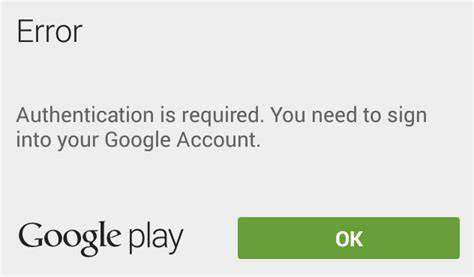
Comments are closed.